
Ainutlaatuisen taustan asettaminen kullekin monille näytöillesi oli yksinkertainen temppu Windows 8: ssa, mutta valikko on haudattu siihen pisteeseen, että se on näkymätön Windows 10: ssä. Mutta se on edelleen olemassa, jos tiedät mistä etsiä.
Uusi: Aseta taustakuva Asetukset-sovelluksessa
Koska julkaisimme tämän artikkelin alun perin, Microsoft lisäsi paremman ratkaisun Windows 10: een.
Jos haluat muuttaa työpöydän taustoja erikseen jokaiselle näytölle, siirry kohtaan Asetukset> Mukauttaminen> Tausta. Napsauta Valitse kuva -kohdassa hiiren kakkospainikkeella taustakuvaa ja valitse "Aseta näytölle 1", "Aseta näytölle 2" tai mikä tahansa muu näyttö, jossa haluat käyttää sitä.
Jos haluat lisätä kuvia tähän luetteloon, napsauta "Selaa" ja valitse haluamasi taustakuva. Windows asettaa sen oletukseksi kaikille työasemille. Napsauta hiiren kakkospainikkeella taustakuvakkeita ja valitse, mitä näyttöä haluat käyttää.

Milloin tätä temppua käytetään (ja milloin kolmannen osapuolen työkaluja)
Ensinnäkin haluamme hyödyntää aikasi parhaalla mahdollisella tavalla - sekä lukemalla tämän opetusohjelman että tiellä, kun käytät neuvojamme taustakuvien sekoittamiseksi. Harkitse tämä mielessä seuraavat kaksi skenaariota.
Ensimmäinen skenaario: Vaihdat työpöydän taustakuvaa harvoin, mutta haluaisit todella, että jokaisella näytöllä on erilainen tausta. Tässä skenaariossa tämän artikkelin ratkaisu (joka on nopea ja käyttää Windowsin sisäänrakennettua asetusta) on täydellinen ratkaisu, koska se on kevyt järjestelmäresursseille.
Skenaario kaksi: Jos haluat käyttää useita ja erilaisia taustakuvia kussakin näytössäsi ja haluat hallita sitä korkealla tasolla, Windows 10: n tavalliset taustakuva-asetukset eivät todennäköisesti leikkaa sitä. Jos olet tapetti-narkkari tai tarvitset todella hienohampaista taustatietoa, suosittelemme kunnianarvoisaa (ja silti melko hyödyllistä) Johnin taustakytkin (ilmainen) tai Sveitsin armeijan veitsi monimonitorin hallinnasta, DisplayFusion (taustakuvan hallintaan liittyvät ominaisuudet ovat saatavilla ilmainen versio ).
Jos kuitenkin löydät itsesi skenaariosta, katsotaanpa, kuinka voit asettaa mukautetun taustakuvan kullekin Windows 10: n näytölle. (Ja jos sinulla on mukautettava kaikki-kaikki-mieliala, muista tarkistaa miten muokata Windows 10 -kirjautuminen ja lukitusnäyttö myös.)
LIITTYVÄT: Kuinka muuttaa kirjautumisnäytön taustaa Windows 10: ssä
Kuinka valita ainutlaatuisia taustakuvia eri näytöille Windows 10: ssä
On olemassa kaksi tapaa valita useita näytön taustakuvia Windows 10: ssä - eivätkä ne ole erityisen intuitiivisia. Kussakin menetelmässä käytämme kourallista Valtaistuinpeli taustakuvia. Viitekehykseksi tässä on nykyisen työpöydän näköinen, ja oletusarvoinen Windows 10 -taustakuva toistetaan jokaisessa kolmessa näytössä.

Se on mukava taustakuva, sikäli kuin varastotapetti menee, mutta vähän tylsää. Sekoitetaan se.
Helppo, mutta epätäydellinen menetelmä: Vaihda taustakuva Windowsin Resurssienhallinnassa
Ensimmäinen menetelmä ei ole intuitiivinen, koska se perustuu kuvien valitsemiseen Windowsin Resurssienhallinnassa ja tietäen kuinka Windows käsittelee useita kuvavalintojasi. Valitse kuvat Resurssienhallinnassa ja valitse useita kuvia painamalla Ctrl tai Shift. Napsauta hiiren kakkospainikkeella kuvaa, jonka haluat määrittää ensisijaiseen näyttöön, kun haluamasi kuvat ovat edelleen valittuna. (Huomaa, että tämä on ensisijainen, kuten Windows-näytössä, jonka katsotaan olevan ensisijainen näyttö Ohjauspaneelin Asetukset> Järjestelmä> Näyttö-valikossa, ei välttämättä ensisijaisena / tärkeänä pitämäsi näyttö.) Napsauta hiiren kakkospainikkeella pikavalikkoa , valitse “Aseta työpöydän taustaksi”.
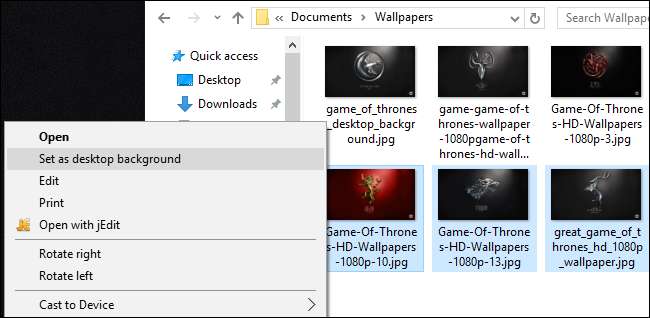
Windows asettaa nämä kuvat työpöydän taustakuviksi. Alla näet, että napsauttamamme kuva (punainen taustakuva House Lannister -harjalla) on keskinäytössä. Kaksi muuta taustakuvaa, House Starkille ja House Baratheonille, sijoitetaan enemmän tai vähemmän satunnaisesti toissijaiseen ja tertiääriseen näyttöön.

Tämä on erityisen riittämätön ratkaisu, koska et voi hallita sitä, mihin muiden kuin ensisijaisten näyttöjen kuvat sijoitetaan. Siinä on myös kaksi muuta ärsyttävää puutetta: jos kuvat eivät ole tarkkaa näytön tarkkuutta, ne eivät toimi ja ne pyörivät satunnaisesti 30 minuutin välein.
Ottaen huomioon nämä puutteet, tiedä, että olemme osoittaneet tämän menetelmän kokonaan perusteellisuuden ja koulutuksen nimissä, emmekä siksi, että mielestämme pidät siitä mieluummin. Katsotaanpa paljon parempaa menetelmää.
Monimutkainen, mutta tehokas menetelmä: Vaihda taustakuva Mukauttaminen-valikon avulla
Päivittää : Tässä oleva komento ei enää tuo esiin perinteistä Ohjauspaneelin käyttöliittymää, mutta voit nyt käyttää Asetukset> Mukauttaminen> Tausta -ikkunaa saman tekemiseen.
Kun Windows 8 tuli ulos, yksi ensimmäisistä asioista, joita moninäyttöiset käyttäjät huomasivat, on, että joukko uusia valikkovaihtoehtoja oli, mukaan lukien erittäin helppokäyttöinen moninäyttöisten taustakuvien valintatyökalu, joka oli rakennettu suoraan Ohjauspaneelin Mukautukset-valikkoon. Selittämättä tämä vaihtoehto katosi Windows 10: ssä.
Et löydä sitä Asetukset> Mukauttaminen> Taustat, missä se aiemmin oli - siellä voit asettaa vain yhden kuvan taustaksi riippumatta siitä, kuinka monta näyttöä sinulla on. Et myöskään löydä sitä Windows 8: n aikaisemmasta sijainnista, Ohjauspaneeli> Ulkoasu ja mukauttaminen> Mukauttaminen, jos aiemmin siihen oli suora linkki. Kummallista kyllä, vaikka mikään valikoista ei ole enää suoraa linkkiä siihen, valikko itse vain roikkuu siellä odottamassa sinua.
Voit käyttää sitä avaamalla Suorita-valintaikkunan painamalla näppäimistön Windows + R-näppäintä ja kirjoittamalla seuraavan tekstin:
Ohjaus / nimi Microsoft.Mukauttaminen / sivu sivuTapetti
Paina Enter-näppäintä ja komentorivin temppujen avulla näet vanhan taustakuvan valikon.
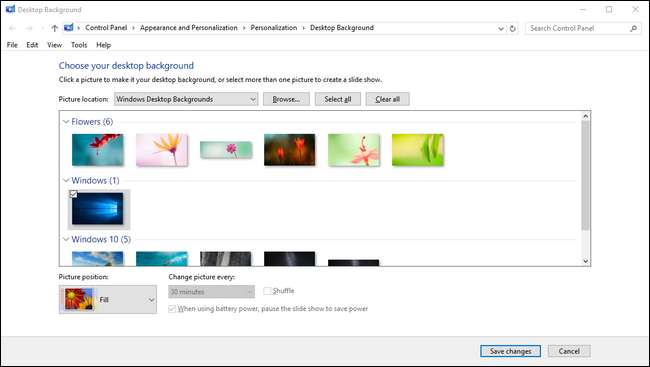
Jos napsautamme "Selaa" -painiketta, voimme selata kansioon meidän Valtaistuinpeli taustakuvat (tai voimme käyttää avattavaa valikkoa siirtyäksesi olemassa oleviin taustakuvien sijainteihin, kuten Windows-kuvakirjastoon).
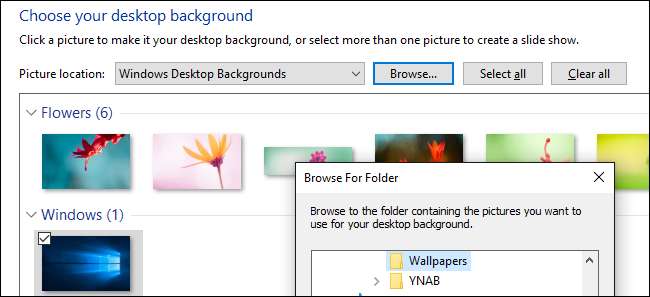
Kun olet ladannut hakemiston, jonka kanssa haluat työskennellä, saat vihdoin etsimäsi näyttökohtaisen ohjauksen. Poista kuvien valinta (Windows tarkistaa ne kaikki automaattisesti, kun lataat hakemiston) ja valitse sitten yksi kuva. Napsauta sitä hiiren kakkospainikkeella ja valitse näyttö, jolle haluat määrittää sen (siirry uudelleen Asetukset> Järjestelmä> Näyttö, jos et tiedä mikä näyttö on mikä numero).
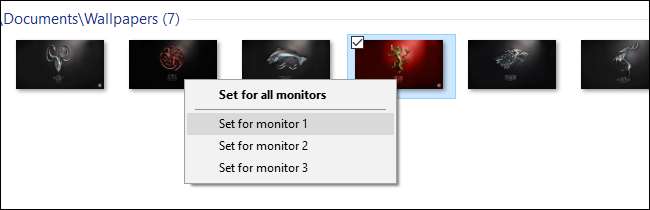
Toista prosessi mille tahansa taustakuvalle, jota haluat käyttää jokaisessa näytössä. Lopputulos? Tarkalleen haluamasi taustakuva jokaisessa näytössä:

Jos haluat sekoittaa asioita edelleen, voit aina valita useita kuvia ja käyttää sitten pudotusvalikkoa ”Kuva sijainti” säätääksesi kuvan esitystapaa ja ”Vaihda kuva jokainen” -valikossa säätääksesi kuinka usein valinta valokuvista, joita olet muuttanut.

Se ei ole maailman kehittynein järjestelmä (katso joitain kolmannen osapuolen vaihtoehtoja, jotka korostimme johdannossa edistyneempien ominaisuuksien löytämiseksi), mutta se saa työn aikaan.
Ohjauspaneelista katoavasta valikosta huolimatta pieni komentorivi-fu palauttaa sen, ja voit helposti mukauttaa taustakuvia useissa näytöissä sydämesi mukaan.







